Parallels Desktop for Mac是一种广泛使用的虚拟化软件,允许使用Intel处理器的Mac用户运行Windows,Linux或其他虚拟机。 遗憾的是,如果您决定在Mac上卸载Parallels,您将面临一些问题:
- 应用程序继续在后台运行或无法关闭。
- 应用程序无法移动到废纸篓,因为它当前正在使用中。
- 无法从Mac中完全删除应用程序的组件。
- 您尝试通过在 Mac 上重新安装 Parallels 来解决一些问题。
一旦你决定 在Mac上卸载Parallels,您可能会遇到几个意想不到的问题。 大多数人相信就像 从 Mac 卸载其他不需要的应用程序,您可以轻松地从 Mac 中删除此应用程序,但结果恰恰相反。
如果您不再使用该应用程序,或者只是想释放磁盘空间,则应仔细研究如何安全地在Mac上卸载Parallels的方法。
TIPS:
内容: 什么是Parallels Desktop for Mac?无法在 Mac 上卸载 Parallels? 试试这个快速的方法!如何在Mac上手动卸载Parallels?这是一个包装
什么是Parallels Desktop for Mac?
在我们在 Mac 上卸载 Parallels 之前,让我们先谈谈这个应用程序。 Parallels Desktop for Mac 是一款简单的桌面虚拟化软件,可让 Microsoft Windows、Linux 操作系统以及应用程序在 Mac 上流畅运行。 该软件将客户操作系统 (OS) 同化到 Mac OS 中,让它模拟原生 OS 操作。
此应用程序的用户可以选择是在 Mac OS 上并排运行 Mac 和来宾应用程序,还是作为独立的来宾虚拟桌面运行。 对于 Mac,有 3 种模式可供选择:
- 连贯模式。 使用此模式,它可以在一个窗口中并行运行guest虚拟机和Mac应用程序。
- 全屏。 使用此模式,它可以创建完整的来宾桌面。
- 如果选择此模式,则允许用户调整和自定义在Mac OS上运行的虚拟机窗口。

无法在 Mac 上卸载 Parallels? 试试这个快速的方法!
iMyMac PowerMyMac 是一种高效的工具,可以清洁和优化您的设备。 如果您想有效地清除不安全或不需要的应用程序及其相关文件,则需要此工具。 只需点击几下即可释放硬盘空间、优化系统并确保更好的隐私。
由于您想在 Mac 上卸载 Parallels 完全快速,这是从您的设备中删除应用程序的无忧解决方案。 作为一款包罗万象且功能强大的软件, PowerMyMac 为 Mac 用户提供所有必要的工具。
让我们专注于您的主要任务,这是在Mac上卸载Parallels。 完成此任务后,我们将仔细研究 App卸载程序 PowerMyMac 的。 此工具可以帮助您从设备中完全删除 Parallels Desktop 及其相关文件:
- 打开 PowerMyMac。 在界面左侧,点击 应用 卸载.
- 然后点击“SCAN” 旋钮开始扫描过程。 扫描后,您设备上当前安装的所有应用程序都列在左栏中。
- 只需在搜索栏中输入名称即可找到 Parallels桌面. 单击它,应用程序下的文件或文件夹将在右侧屏幕上展开。
- 点击“清洁” 按钮完成此步骤并等待该过程完成。
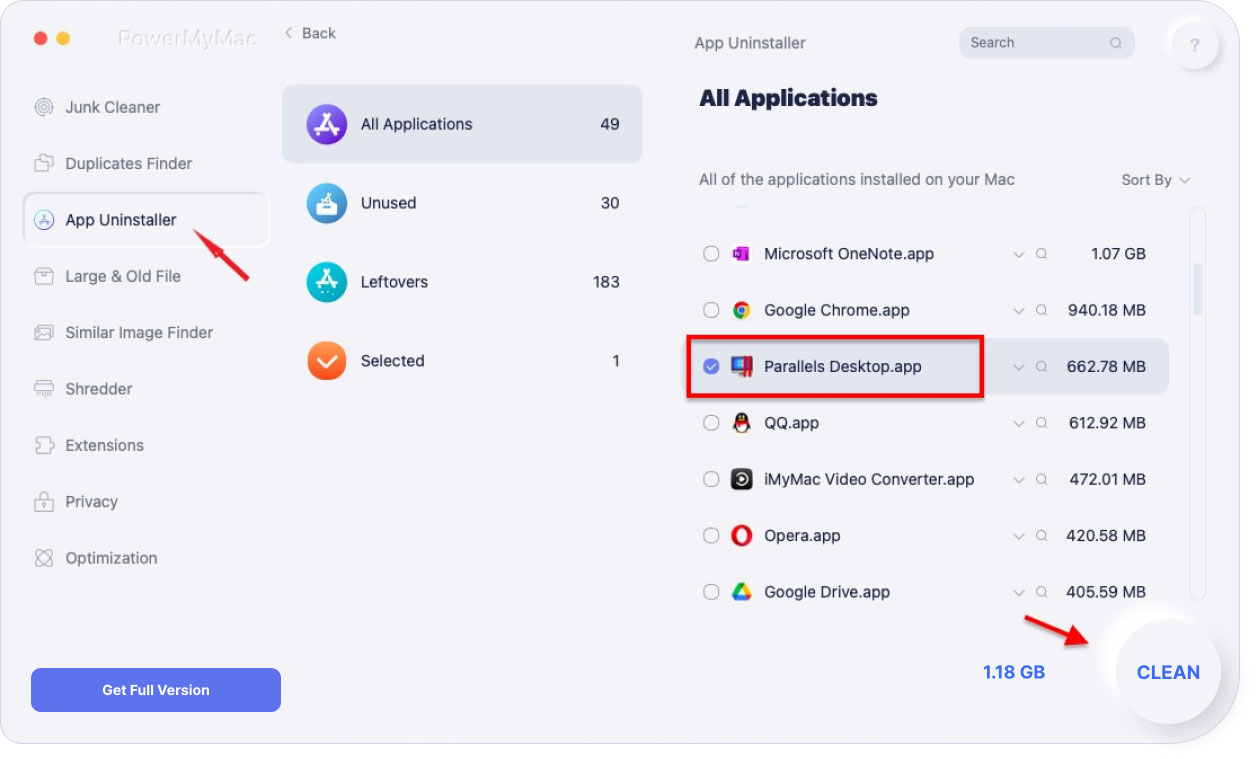
如何在Mac上手动卸载Parallels?
删除Parallels Desktop应用程序
如果您要在重新安装之前手动卸载 Mac 上的 Parallels,则应仔细遵循特定步骤。
- 关闭平行线。 单击工具栏 > 单击 Parallels 图标 > 单击“退出 Parallels Desktop”。 关闭应用程序的另一个选项是使用 活动监视器 以确保您已关闭与 Parallels 相关的所有进程。
- 去 应用 文件夹并将 Parallels 移至废纸篓。
- 清空垃圾箱并重新启动您的设备。
这些步骤是Parallels网站正式推荐的。 如果您仍然怀疑是否有剩余文件,则必须仔细查看。 通常,应用程序将其遗体存储在“隐藏的库文件夹”中。 对于Parallels,其支持文件存储在其个人包装中。 如果在删除之前单击“显示Parallels的包装内容”,则可以找到这些内容。
删除Parallels Desktop的剩余文件
Mac 上的大多数应用程序都是捆绑软件,您可以通过手动方法轻松删除这些软件。 然而,在初始设置和日常使用期间,有些人会在不同的系统目录中创建缓存、首选项和支持文件等组件。 那么如何卸载并行而不留残余呢?
如果要在Mac上完全卸载Parallels,请务必删除分散在系统中的所有关联组件。 您应该按照以下步骤清除所有剩余文件:
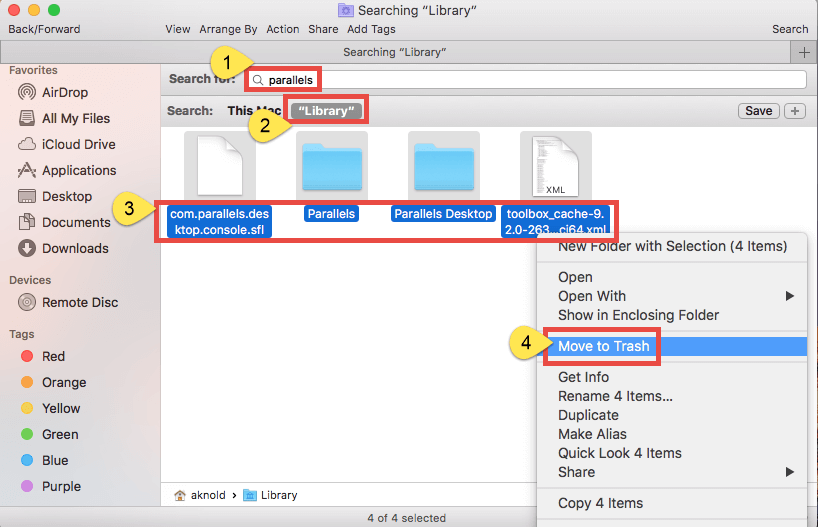
- 打开 Finder > 单击菜单栏中的“Go” > 选择“前往文件夹“。
- 键入硬盘上顶层库的路径“
/Library” > 按 Enter 键。 - 在以下位置查找包含目标应用程序或供应商名称的文件夹或文件,并删除匹配的项目:
/Library/Library/Caches/Library/Preferences/Library/Application Support/Library/LaunchAgents/Library/LaunchDaemons//Library/PreferencePanes/Library/StartupItems
您应该小心要删除的项目。 请记住,从库中删除错误的项目可能会损坏或损害其他应用程序甚至系统。
由于在 Mac 上卸载 Parallels 时,浏览每个文件夹并搜索任何剩余内容可能会很耗时,因此您可以使用 Finder 中的“搜索”来查找任何相关文件。
- 打开主文件夹中的用户库:
~/Library. - 在搜索框中输入目标应用程序或其供应商 > 单击
Library. - 检查任何匹配的元素 > 右键单击并选择“移至废纸篓”选项。
如果仍有一些文件无法识别或定位,只需在应用程序组件上执行 Web 搜索。 对于高级用户,终端(可在 /Utility 文件夹)可用于列出目标目录的内容并删除它们。
将所有关联的项目移动到“废纸篓”后,清空“废纸篓”。 请记住,此操作是不可逆转的,并且将删除“废纸篓”中的所有内容。
- 右键单击Dock中的“废纸篓”图标
- 选择“清空垃圾箱”选项,然后在弹出对话框中单击“确定”。
- 另一种方法是通过在查找器中选择“空垃圾箱”来清除垃圾箱。
如果您无法清除垃圾箱,只需重新启动设备并再次尝试即可。 设备重新启动后,您已从Mac中删除了Parallels Desktop。
这是一个包装
iMyMac PowerMyMac 是一款必备的应用程序,可以轻松轻松地 在Mac上卸载Parallels. 无论您是想释放 Mac 上的空间还是不再使用该应用程序,或者如果您无法在 Mac 上卸载 Parallels,此删除方法都可以保证从您的设备中完全卸载该应用程序及其任何相关组件。



